私立华联学院:《3DS MAX三维动画设计》课程教学资源(案例)手镯
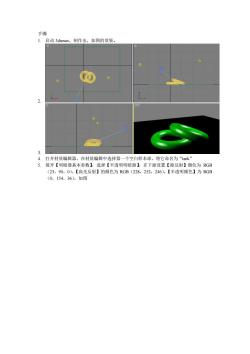
手镯 启动3 dsmax,制作出,如图的效果。 4.打开材质编辑器,在材质编辑中选择第一个空白样本球,将它命名为“ak” 5.展开【明暗器基本参数】,选择【半透明明暗器】,在下面设置【漫反射】颜色为RGB (23,90,0),【高光反射】的颜色为RGB(228,252,246),【半透明颜色】为RGB (0,154,36),如图
手镯 1. 启动 3dsmax,制作出,如图的效果。 2. 3. 4. 打开材质编辑器,在材质编辑中选择第一个空白样本球,将它命名为“taek” 5. 展开【明暗器基本参数】,选择【半透明明暗器】,在下面设置【漫反射】颜色为 RGB (23,90,0),【高光反射】的颜色为 RGB(228,252,246),【半透明颜色】为 RGB (0,154,36),如图

Standar 半透明明暗习 厂双面 厂面妆 半速明然本琴反男 环光☐ 漫反射 高光反射: 反时高 光别丽 不适明度:00: 过滤色: 确定视图中两个圆环处于选择状态。将“tk”材质赋给圆环模型。 8快速渲染(shi+a) 9.继续贴图控制其细部区域,接近真实效果 1O.展开“teak”材质的【贴图】,单击【反射】通道的【None】按钮,在弹出的【材质/贴 图浏览器】中选择【光线跟踪】贴图,单击确定 11.单击【转到父对象】按钮返回上一级材质,然后在【贴图】中修改【反射】贴图通道的 数量为31如图
6. 7. 确定视图中两个圆环处于选择状态。将“teak”材质赋给圆环模型。 8. 快速渲染(shift+q) 9. 继续贴图控制其细部区域,接近真实效果。 10. 展开“teak”材质的【贴图】,单击【反射】通道的【None】按钮,在弹出的【材质/贴 图浏览器】中选择【光线跟踪】贴图,单击确定。 11. 单击【转到父对象】按钮返回上一级材质,然后在【贴图】中修改【反射】贴图通道的 数量为 31.如图
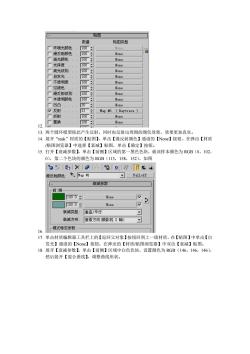
店图 数量 贴图类型 厂环境光颜色 100· one ■设反射色 100 one 白 厂不话明度 100 厂过滤色 厂漫反射别 04 None 厂半诱明顿色 None ■凹凸 30 反射 31 Map (Raytrace 100 12. 13.两个圆环模型彼此产生反射,同时也反射出周围的额色效果,效果更加直实。 14.展开“teak”材质的【贴图】,单击【漫反射颜色】通道的【None】按钮,在弹出【材质 贴图河览器】中洗搔【贲减】贴图。单击【确定】按钮 15.打开【衰减参数】,单击【前侧】区域的第一黑色色块,就该样本颜色为RGB(0,102 0),第二个色块的颜色为RGB(113,158,152),如图 反射颜色 衰减秀数 前:们 Hone 100.0÷ Hone 衰减类型 垂直/平行 衰减方向:查看方向影机?轴) 16 厂模式特定参数: 17.单击材质编辑器工具栏上的【返回父对象】按钮回到上一级材质,在【贴图】中单击【自 发光】通道的【Non】按钮,在弹出的【材质/贴图浏览器】中双击【衰减】贴图。 18展开【衰减参数】,单击【前侧】区域中白色色块,设置颜色为RGB(146,146,146), 然后展开【混合曲线】,调整曲线形状
12. 13. 两个圆环模型彼此产生反射,同时也反射出周围的颜色效果,效果更加真实。 14. 展开“teak”材质的【贴图】,单击【漫反射颜色】通道的【None】按钮,在弹出【材质 /贴图浏览器】中选择【衰减】贴图,单击【确定】按钮。 15. 打开【衰减参数】,单击【前侧】区域的第一黑色色块,就该样本颜色为 RGB(0,102, 0),第二个色块的颜色为 RGB(113,158,152),如图 16. 17. 单击材质编辑器工具栏上的【返回父对象】按钮回到上一级材质,在【贴图】中单击【自 发光】通道的【None】按钮,在弹出的【材质/贴图浏览器】中双击【衰减】贴图。 18. 展开【衰减参数】,单击【前侧】区域中白色色块,设置颜色为 RGB(146,146,146), 然后展开【混合曲线】,调整曲线形状
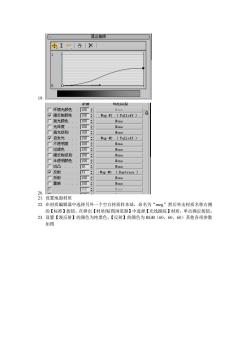
混合曲碳 中王*|81X 9 贴尖型 一环业领色 。漫反射领色 MaD#1(F11off) 厂高光色 厂光泽度 厂高光级别 自发光 Mp2(F11oE任) 一不透明度 100 半透明颜色 反射 一折时 100 厂置换 100 21.设置地面材质 22.在材质编辑器中选择另外一个空白材质样本球,命名为“mg”然后单击材质名称右侧 的【标准】按钮,在弹出【材质/贴图浏览器】中选择【光线跟踪】材质,单击确定按钮。 23.设置【漫反射】的颜色为纯黑色,【反射】的颜色为RGB(60,60,60)其他各项参数 如图
19. 20. 21. 设置地面材质 22. 在材质编辑器中选择另外一个空白材质样本球,命名为“meg”然后单击材质名称右侧 的【标准】按钮,在弹出【材质/贴图浏览器】中选择【光线跟踪】材质,单击确定按钮。 23. 设置【漫反射】的颜色为纯黑色,【反射】的颜色为 RGB(60,60,60)其他各项参数 如图
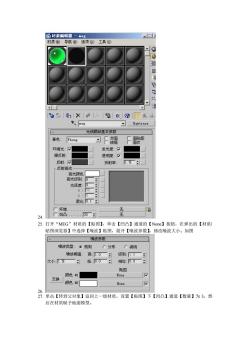
©材质的荷器=无 回正 材质)导航的)选项0)工具心 Xmeg 光限踪基本参数 若色 Phong 环境光:口 发光度: 误反射 透明度:M 反时: 反射高光 高色 高 光泽度 柔化0工 25.打开“MEG”材质的【贴图】,单击【凹凸】通道的【No】按钮,在弹出的【材质 贴图浏览器】中选择【噪波】贴图,展开【噪波参数】,修改噪波大小。如图 噪波类型:。规则C分形C湍流 波值:高:0一 级别:0—: 大小:15一低:00二相位:00 贴图 变换色2已 None 2单击【转到父对象】运日上一级村质,设置【贴图】下【四凸】适道【数量】为3,然 后在材质赋予地面模型
24. 25. 打开“MEG”材质的【贴图】,单击【凹凸】通道的【None】按钮,在弹出的【材质/ 贴图浏览器】中选择【噪波】贴图,展开【噪波参数】,修改噪波大小。如图 26. 27. 单击【转到父对象】返回上一级材质,设置【贴图】下【凹凸】通道【数量】为 3,然 后在材质赋予地面模型

28
按次数下载不扣除下载券;
注册用户24小时内重复下载只扣除一次;
顺序:VIP每日次数-->可用次数-->下载券;
- 私立华联学院:《3DS MAX三维动画设计》课程教学资源(案例)台灯制作.doc
- 私立华联学院:《3DS MAX三维动画设计》课程教学资源(案例)可可西里梦.doc
- 私立华联学院:《3DS MAX三维动画设计》课程教学资源(案例)餐厅吊灯.doc
- 私立华联学院:《3DS MAX三维动画设计》课程教学资源(案例)戴帽子的小鸡.doc
- 私立华联学院:《3DS MAX三维动画设计》课程教学资源(案例)多人沙发制作.doc
- 私立华联学院:《3DS MAX三维动画设计》课程教学资源(案例)仿古家具产品效果图.doc
- 私立华联学院:《3DS MAX三维动画设计》课程教学资源(案例)包装.doc
- 私立华联学院:《3DS MAX三维动画设计》课程教学资源(案例)冰激凌.doc
- 私立华联学院:《3DS MAX三维动画设计》课程教学资源(案例)nurbs制作花瓶.docx
- 私立华联学院:《3DS MAX三维动画设计》课程教学资源(作业习题)课程作业(含答案).pdf
- 私立华联学院:《3DS MAX三维动画设计》课程教学资源(课程标准).pdf
- 私立华联学院:《3DS MAX三维动画设计》课程教学资源(教学大纲,主讲:赵伟明).pdf
- 私立华联学院:《Linux系统管理》课程教学资源(课件讲稿,打印版)第十二章 故障排除.pdf
- 私立华联学院:《Linux系统管理》课程教学资源(课件讲稿,打印版)第十一章 虚拟化.pdf
- 私立华联学院:《Linux系统管理》课程教学资源(课件讲稿,打印版)第十章 软件包管理与定制系统.pdf
- 私立华联学院:《Linux系统管理》课程教学资源(课件讲稿,打印版)第八章 SHELL编程基础.pdf
- 私立华联学院:《Linux系统管理》课程教学资源(课件讲稿,打印版)第九章 进程管理与内核服务.pdf
- 私立华联学院:《Linux系统管理》课程教学资源(课件讲稿,打印版)第七章 定制SHELL环境.pdf
- 私立华联学院:《Linux系统管理》课程教学资源(课件讲稿,打印版)第六章 Linux系统与网络管理.pdf
- 私立华联学院:《Linux系统管理》课程教学资源(课件讲稿,打印版)第五章 Linux文件系统.pdf
- 私立华联学院:《3DS MAX三维动画设计》课程教学资源(案例)旋转的金币.doc
- 私立华联学院:《3DS MAX三维动画设计》课程教学资源(案例)沙发产品效果图.doc
- 私立华联学院:《3DS MAX三维动画设计》课程教学资源(案例)烟雾.doc
- 私立华联学院:《3DS MAX三维动画设计》课程教学资源(案例)生日蛋糕.doc
- 私立华联学院:《3DS MAX三维动画设计》课程教学资源(案例)花瓶.doc
- 私立华联学院:《3DS MAX三维动画设计》课程教学资源(案例)花的制作.doc
- 私立华联学院:《3DS MAX三维动画设计》课程教学资源(案例)蜡烛台的制作.doc
- 私立华联学院:《3DS MAX三维动画设计》课程教学资源(案例)衣帽架.doc
- 私立华联学院:《3DS MAX三维动画设计》课程教学资源(案例)酒杯.doc
- 私立华联学院:《3DS MAX三维动画设计》课程教学资源(案例)中式沙发的制作.doc
- 私立华联学院:《3DS MAX三维动画设计》课程教学资源(案例)制作圆桌.doc
- 私立华联学院:《3DS MAX三维动画设计》课程教学资源(案例)健身器械.doc
- 私立华联学院:《3DS MAX三维动画设计》课程教学资源(案例)元宵节之夜.doc
- 私立华联学院:《3DS MAX三维动画设计》课程教学资源(案例)制作婚庆片头.doc
- 私立华联学院:《3DS MAX三维动画设计》课程教学资源(案例)制作键盘.doc
- 私立华联学院:《3DS MAX三维动画设计》课程教学资源(案例)古瓷.doc
- 私立华联学院:《3DS MAX三维动画设计》课程教学资源(案例)可乐杯.doc
- 私立华联学院:《3DS MAX三维动画设计》课程教学资源(案例)开卷有益.doc
- 私立华联学院:《3DS MAX三维动画设计》课程教学资源(案例)恐怖事件.doc
- 私立华联学院:《3DS MAX三维动画设计》课程教学资源(案例)扇子文化_折扇文化.doc
